段落一:什么是SSH密钥
SSH(Secure Shell)是一种网络协议,用于安全地远程登录和执行命令。SSH密钥是一种用于身份验证的加密文件,它允许您在与远程服务器通信时,无需输入密码即可进行认证。在GitLab中配置SSH密钥可以简化您与GitLab服务器之间的通信,提高安全性。
段落二:生成SSH密钥
- 打开终端或命令提示符窗口。
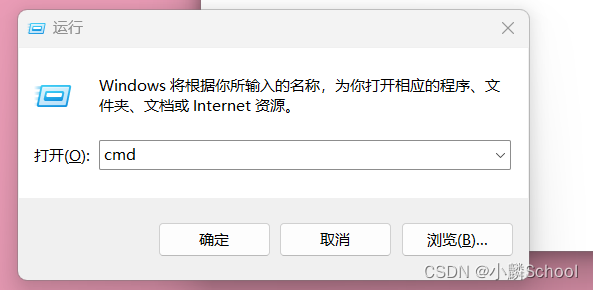
- 输入以下命令生成SSH密钥对:
ssh-keygen -t rsa -b 4096 -C "your_email@example.com"
(将"your_email@example.com"替换为您的电子邮件地址)

段落三:添加SSH密钥到GitLab
登录到您的GitLab帐户。
点击右上角的用户头像,选择“Settings”。
在左侧导航栏中,选择“SSH Keys”。

- 在“Key”文本框中,粘贴您的公钥(通常在用户主目录的.ssh目录中的id_rsa.pub文件中)。
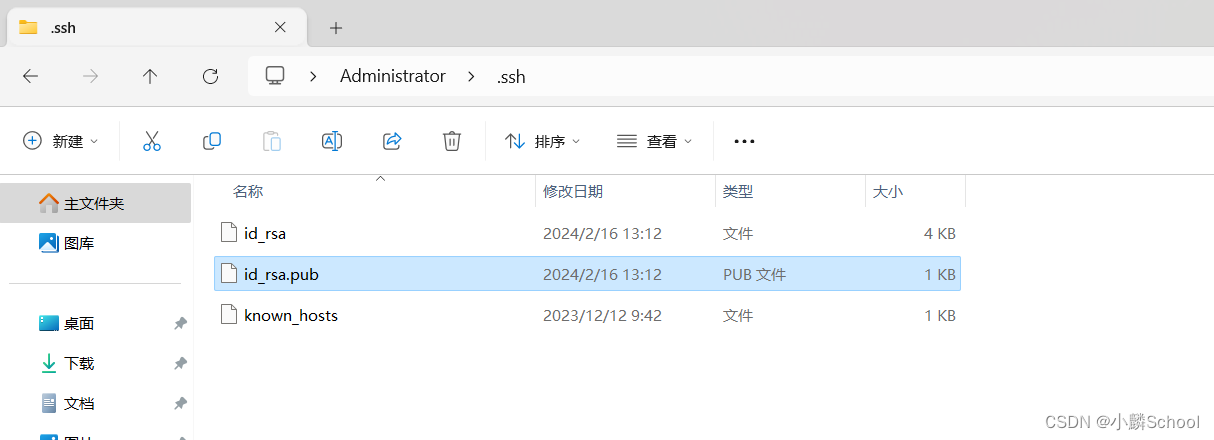

输入一个描述,以便您能够识别该密钥。
点击“Add Key”按钮。
段落四:测试SSH连接
打开终端或命令提示符窗口。
输入以下命令测试SSH连接:
ssh -T git@gitlab.com
(如果您使用的是自己的GitLab服务器,请将“gitlab.com”替换为服务器的域名)
段落五:配置多个SSH密钥
如果您使用多个GitLab帐户或GitLab服务器,您可能需要配置多个SSH密钥。
生成新的SSH密钥对(参考段落二)。
将新的公钥添加到相应的GitLab帐户或服务器(参考段落三)。
在SSH配置文件(通常位于用户主目录的.ssh目录中)中,添加以下内容:
Default GitLab server
Host gitlab.com
IdentityFile ~/.ssh/id_rsa
Second GitLab server
Host gitlab.example.com
IdentityFile ~/.ssh/id_rsa_second
段落六:保护您的SSH密钥
您的SSH密钥是访问GitLab的关键,因此需要妥善保护。
不要将私钥文件(通常在用户主目录的.ssh目录中的id_rsa文件中)分享给他人。
使用密码保护您的私钥,以防止未经授权的访问。
定期更改您的SSH密钥,以增加安全性。
通过配置SSH密钥,您可以简化与GitLab服务器的通信,并提高安全性。生成SSH密钥、添加到GitLab、测试SSH连接、配置多个密钥以及保护您的密钥是使用GitLab的关键步骤。请确保妥善保管您的私钥,并定期更改以保证安全性。配置好SSH密钥后,您可以在与GitLab的交互中享受更方便和安全的体验。
版权归原作者 小麟School 所有, 如有侵权,请联系我们删除。